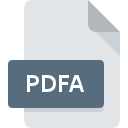
Extensão do arquivo PDFA
PDF/A Document
-
DeveloperAdobe Systems Incorporated
-
CategoryDocument Files
-
Popularidade5 (1 votes)
O que é arquivo PDFA?
O sufixo PDFA filename é usado principalmente para arquivos PDF/A Document. O formato PDF/A Document foi desenvolvido por Adobe Systems Incorporated. O formato de arquivo PDFA é compatível com o software que pode ser instalado na plataforma do sistema Windows. O arquivo PDFA pertence à categoria Document Files, assim como 574 outras extensões de nome de arquivo listadas em nosso banco de dados. O software recomendado para gerenciar arquivos PDFA é Adobe Acrobat. O software Adobe Acrobat foi desenvolvido por Adobe Systems Incorporated, e em seu site oficial, você pode encontrar mais informações sobre os arquivos PDFA ou o programa de software Adobe Acrobat.
Programas que suportam a extensão de arquivo PDFA
A lista a seguir apresenta os programas compatíveis com PDFA. Arquivos com a extensão PDFA, como qualquer outro formato de arquivo, podem ser encontrados em qualquer sistema operacional. Os arquivos em questão podem ser transferidos para outros dispositivos, sejam móveis ou estacionários, embora nem todos os sistemas sejam capazes de lidar adequadamente com esses arquivos.
Como abrir o arquivo PDFA?
Os problemas para acessar o PDFA podem ser devido a vários motivos. Pelo lado positivo, os problemas mais encontrados relacionados a PDF/A Document arquivos não são complexos. Na maioria dos casos, eles podem ser abordados de maneira rápida e eficaz sem a assistência de um especialista. A seguir, é apresentada uma lista de diretrizes que ajudarão você a identificar e resolver problemas relacionados a arquivos.
Etapa 1. Obtenha o Adobe Acrobat
 O motivo mais comum para esses problemas é a falta de aplicativos adequados que suportem arquivos PDFA instalados no sistema. A solução para esse problema é muito simples. Faça o download de Adobe Acrobat e instale-o no seu dispositivo. A lista completa de programas agrupados por sistemas operacionais pode ser encontrada acima. Um dos métodos mais seguros de baixar software é usar os links fornecidos pelos distribuidores oficiais. Visite o site Adobe Acrobat e faça o download do instalador.
O motivo mais comum para esses problemas é a falta de aplicativos adequados que suportem arquivos PDFA instalados no sistema. A solução para esse problema é muito simples. Faça o download de Adobe Acrobat e instale-o no seu dispositivo. A lista completa de programas agrupados por sistemas operacionais pode ser encontrada acima. Um dos métodos mais seguros de baixar software é usar os links fornecidos pelos distribuidores oficiais. Visite o site Adobe Acrobat e faça o download do instalador.
Etapa 2. Verifique a versão de Adobe Acrobat e atualize, se necessário
 Se você já possui o Adobe Acrobat instalado em seus sistemas e os arquivos PDFA ainda não foram abertos corretamente, verifique se você possui a versão mais recente do software. Os desenvolvedores de software podem implementar suporte para formatos de arquivo mais modernos nas versões atualizadas de seus produtos. O motivo pelo qual Adobe Acrobat não pode manipular arquivos com PDFA pode ser que o software está desatualizado. A versão mais recente do Adobe Acrobat é compatível com versões anteriores e pode lidar com os formatos de arquivo suportados pelas versões mais antigas do software.
Se você já possui o Adobe Acrobat instalado em seus sistemas e os arquivos PDFA ainda não foram abertos corretamente, verifique se você possui a versão mais recente do software. Os desenvolvedores de software podem implementar suporte para formatos de arquivo mais modernos nas versões atualizadas de seus produtos. O motivo pelo qual Adobe Acrobat não pode manipular arquivos com PDFA pode ser que o software está desatualizado. A versão mais recente do Adobe Acrobat é compatível com versões anteriores e pode lidar com os formatos de arquivo suportados pelas versões mais antigas do software.
Etapa 3. Defina o aplicativo padrão para abrir os arquivos PDFA como Adobe Acrobat
Se você tiver a versão mais recente do Adobe Acrobat instalada e o problema persistir, selecione-o como o programa padrão a ser usado para gerenciar o PDFA no seu dispositivo. O método é bastante simples e varia pouco entre os sistemas operacionais.

O procedimento para alterar o programa padrão em Windows
- Clique com o botão direito do mouse no arquivo PDFA e escolha opção
- Em seguida, selecione a opção e, usando abra a lista de aplicativos disponíveis
- Para finalizar o processo, selecione e, usando o gerenciador de arquivos, selecione a pasta de instalação Adobe Acrobat. Confirme marcando Sempre usar este aplicativo para abrir a caixa de arquivos PDFA e clique no botão .

O procedimento para alterar o programa padrão em Mac OS
- Clique com o botão direito do mouse no arquivo PDFA e selecione
- Prossiga para a seção . Se estiver fechado, clique no título para acessar as opções disponíveis
- Selecione o software apropriado e salve suas configurações clicando em
- Uma janela de mensagem deve aparecer informando que Esta alteração será aplicada a todos os arquivos com extensão PDFA. Ao clicar em você confirma sua seleção.
Etapa 4. Verifique se o arquivo PDFA está completo e livre de erros
Você seguiu de perto as etapas listadas nos pontos 1 a 3, mas o problema ainda está presente? Você deve verificar se o arquivo é um arquivo PDFA adequado. Não conseguir acessar o arquivo pode estar relacionado a vários problemas.

1. Verifique se o PDFA em questão não está infectado com um vírus de computador
Se o PDFA estiver realmente infectado, é possível que o malware esteja impedindo sua abertura. É aconselhável verificar o sistema quanto a vírus e malware o mais rápido possível ou usar um antivírus online. Se o arquivo PDFA estiver realmente infectado, siga as instruções abaixo.
2. Verifique se o arquivo com a extensão PDFA está completo e sem erros
Você recebeu o arquivo PDFA em questão de outra pessoa? Peça a ele para enviá-lo mais uma vez. Durante o processo de cópia do arquivo, podem ocorrer erros, tornando o arquivo incompleto ou corrompido. Essa pode ser a fonte dos problemas encontrados no arquivo. Se o arquivo PDFA tiver sido baixado da Internet apenas parcialmente, tente fazer o download novamente.
3. Verifique se sua conta tem direitos administrativos
Alguns arquivos requerem direitos de acesso elevados para abri-los. Alterne para uma conta que tenha privilégios necessários e tente abrir o arquivo PDF/A Document novamente.
4. Verifique se o seu dispositivo atende aos requisitos para poder abrir Adobe Acrobat
Os sistemas operacionais podem observar recursos livres suficientes para executar o aplicativo que suporta arquivos PDFA. Feche todos os programas em execução e tente abrir o arquivo PDFA.
5. Verifique se você possui as atualizações mais recentes do sistema operacional e dos drivers
O sistema e os drivers atualizados não apenas tornam seu computador mais seguro, mas também podem resolver problemas com o arquivo PDF/A Document. Pode ser que os arquivos PDFA funcionem corretamente com o software atualizado que soluciona alguns erros do sistema.
Você quer ajudar?
Se você tiver informações adicionais sobre a extensão do arquivo PDFA seremos gratos se você os compartilhar com os usuários do nosso site. Utilize o formulário localizado aqui e envie-nos as suas informações sobre o arquivo PDFA.

 Windows
Windows 
